Jak zobrazit historii poslechu Apple Music

Když posloucháte hudbu na Apple Music, bude uložena jako historie a my si můžeme kdykoli zobrazit historii poslechu Apple Music.

Když posloucháte hudbu na Apple Music, bude uložena jako historie a my si můžeme kdykoli zobrazit historii poslechu Apple Music. Díky této historii poslechu hudby Apple Music mohou uživatelé najít skladby, které se jim líbí a které už někdy slyšeli. Funkce historie hudby na Apple Music je dostupná na telefonech i počítačích. Níže jsou uvedeny pokyny pro zobrazení historie poslechu hudby na Apple Music.
Prohlédněte si historii poslechu Apple Music na svém telefonu
Krok 1:
Nejprve otevřete aplikaci Apple Music jako obvykle a poté kliknutím na skladbu otevřete hudební přehrávač na Apple Music.
Krok 2:
V seznamu skladeb na Apple Music klikněte na ikonu dalšího seznamu skladeb v aplikaci, jak je znázorněno níže. Zobrazí se seznam skladeb, které se hrají jako další.
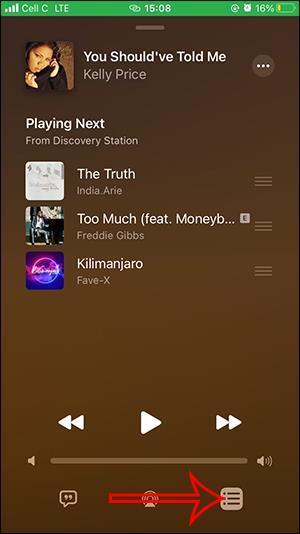
Krok 3:
Nyní stačí přejet po obrazovce dolů a zobrazit historii poslechu hudby na Apple Music. V případě, že chcete smazat svou historii poslechu hudby na Apple Music, stačí ji smazat kliknutím na tlačítko Vymazat.

Jak zobrazit historii poslechu Apple Music na vašem počítači
V rozhraní Apple Music na počítači kliknutím na ikonu 3 pomlčky vpravo otevřete seznam. Nyní uvidíte sekce Další přehrávání a Historie pro zobrazení historie přehrávání Apple Music.
Stačí kliknout na Historie a zobrazit seznam hudby hrané na Apple Music.
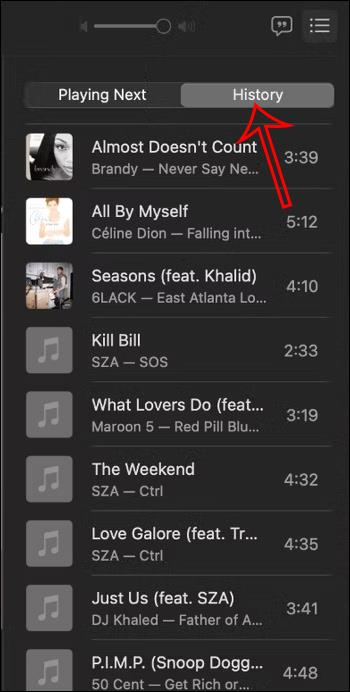
Pokud chcete smazat historii poslechu hudby na Apple Music, přejděte dolů a kliknutím na Vymazat smažte celou historii poslechu hudby. Pokud chcete odstranit skladbu ze seznamu hudební historie, klikněte na ikonu se třemi tečkami u této skladby a vyberte Odebrat z historie.
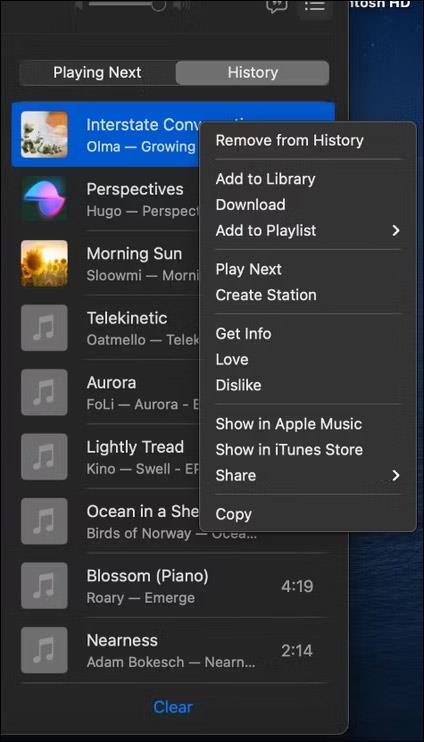
Kontrola zvuku je malá, ale docela užitečná funkce na telefonech iPhone.
Aplikace Fotky na iPhonu má funkci vzpomínek, která vytváří sbírky fotografií a videí s hudbou jako ve filmu.
Apple Music se od svého prvního spuštění v roce 2015 mimořádně rozrostla. K dnešnímu dni je po Spotify druhou největší platformou pro placené streamování hudby na světě. Kromě hudebních alb je Apple Music také domovem tisíců hudebních videí, nepřetržitých rádiových stanic a mnoha dalších služeb.
Pokud chcete ve svých videích hudbu na pozadí, nebo konkrétněji nahrát přehrávanou skladbu jako hudbu na pozadí videa, existuje velmi snadné řešení.
Přestože iPhone obsahuje vestavěnou aplikaci Počasí, někdy neposkytuje dostatečně podrobná data. Pokud chcete něco přidat, v App Store je spousta možností.
Kromě sdílení fotografií z alb mohou uživatelé přidávat fotografie do sdílených alb na iPhone. Fotografie můžete automaticky přidávat do sdílených alb, aniž byste museli znovu pracovat s albem.
Existují dva rychlejší a jednodušší způsoby, jak nastavit odpočítávání/časovač na vašem zařízení Apple.
App Store obsahuje tisíce skvělých aplikací, které jste ještě nevyzkoušeli. Mainstreamové hledané výrazy nemusí být užitečné, pokud chcete objevovat unikátní aplikace, a pouštět se do nekonečného rolování s náhodnými klíčovými slovy není žádná legrace.
Blur Video je aplikace, která rozmaže scény nebo jakýkoli obsah, který chcete v telefonu, a pomůže nám tak získat obrázek, který se nám líbí.
Tento článek vás provede instalací Google Chrome jako výchozího prohlížeče v systému iOS 14.









